$ Taaskasutamine.Prügikast - milline kaust see on ja kas selle saab kustutada
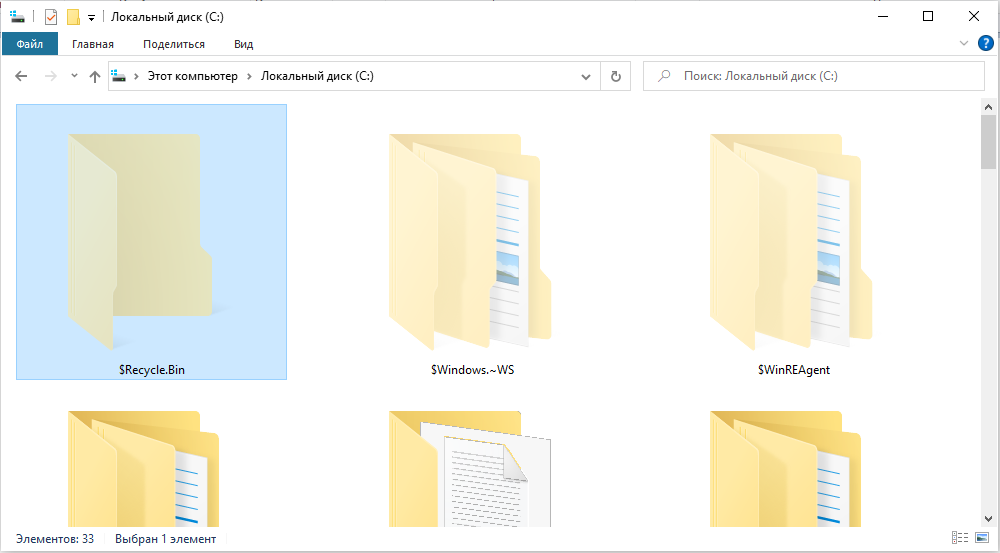
- 1507
- 288
- Fred Carroll
Kasutades failihaldurit, näiteks total Commander või xyplorer, leiate kohalike ketaste juurkataloogidest ebahariliku kausta. See on võimeline hõivama palju ruumi ja seetõttu on paljudel kasutajatel selle kausta kohta küsimusi. Vaikimisi on see varjatud arvutikasutajate silmade eest ja on ka kaitstud eemaldamise eest - süsteem annab sõnumi, et objekt on süsteemne ja toimingute eest kaitstud. Mõelgem välja, kas kaustast on võimalik vabaneda, mille jaoks seda on vaja ja millist rolli see opsüsteemi töös mängib.
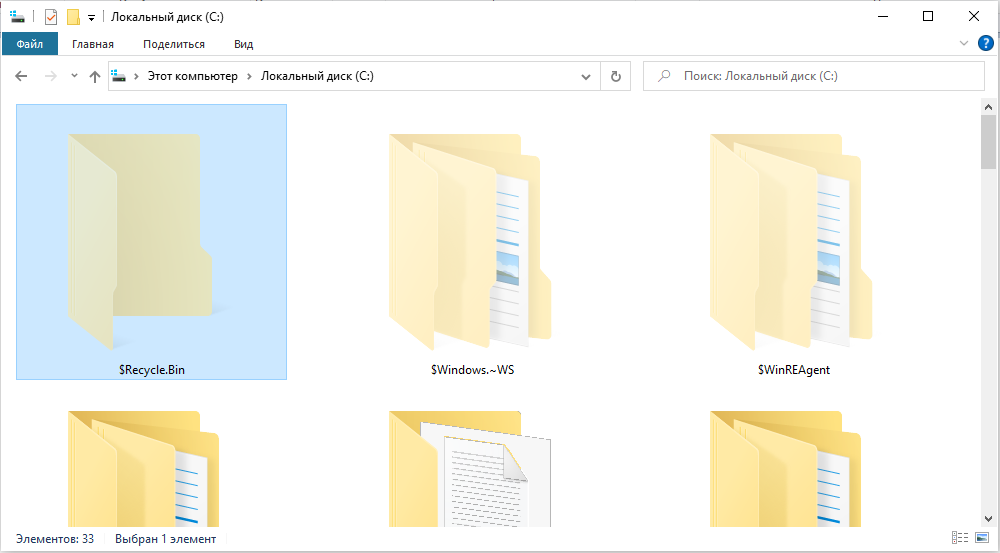
Millist prügikasti kaust taaskasutab
Pärast failide korvi kolimist kukuvad nad sellesse kausta. Seda võib nimetada omamoodi puhveriks, kus salvestatakse kaugdokumendid, video, muusikat või fotosid. Kaust ei saa lõputult suureneda enne, kui see täidab kogu ruumi kohalikul kettal - selle maksimaalne maht on piiratud ja sõltub tavaliselt ketta suurusest, millel kaust "taaskasutab" asub. Kustutatud failide salvestamiseks loodud failide salvestusruumi saab teatud aja jooksul taastada või kustutada pöördumatult. Fakt on see, et pikaks ajaks salvestatud failid hakkavad kaduma, vabastades ruumi uute ajaelementide jaoks.
Nii et kui arvutisse ilmus sellise nimega kaust, siis tõenäoliselt pole te seda lihtsalt varem märganud. Võib -olla aktiveeriti hiljuti süsteemi parameetrites varjatud ja oluliste süsteemifailide kuvamine, nii et kaust on lakanud nähtamatu. Tegime välja, milline kausta "prügikast" ja nüüd hakkasime mõistma selle rolli Windowsis.
Kuidas leiate kausta
Mõned kasutajad usuvad, et korv on süsteemikaust, kuid tegelikult on see virtuaalne kataloog, mis kuvab kogu taaskasutaja sisu korraga.
Esiteks peate Windowsi varjatud failide ja kaustade näituse sisse lülitama järgmiselt:
- Avage dirigent (võtmekombinatsiooni võit + E).
- Ülemisel paneelil klõpsake esiletõstetud nupul "File", seejärel valige "Muutke kaustade parameetreid ja otsige".
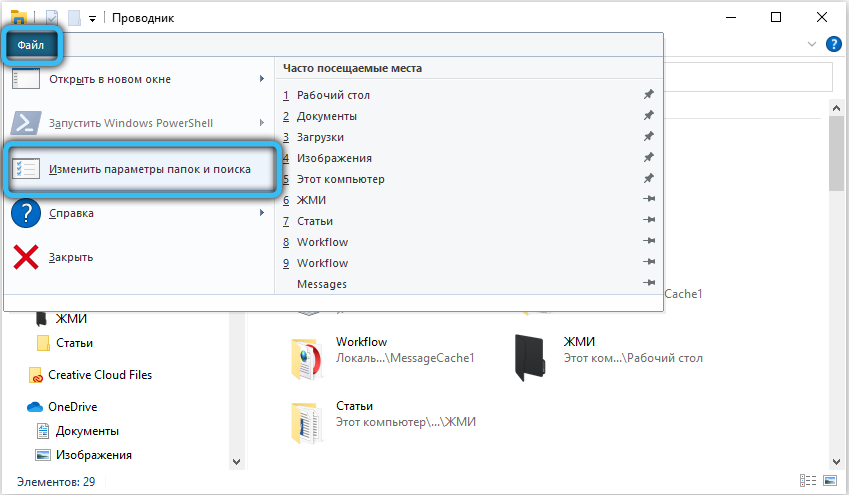
- Minge vahekaardile "Vaade", kerige täiendavate parameetrite loendi lõpuni ja pange elemendi vastas olev punkt "Kuva varjatud failid ja kettad". Eemaldage lipp koos "Peida turvalise süsteemifailidega (soovitatav)".

- Rakendage muudatusi, klõpsake nuppu OK.
Nüüd avage mis tahes kohaliku ketta juur. Tavaliselt on soovitud asukoht alguses (ülal), kuid see sõltub praegusest sortimisest.
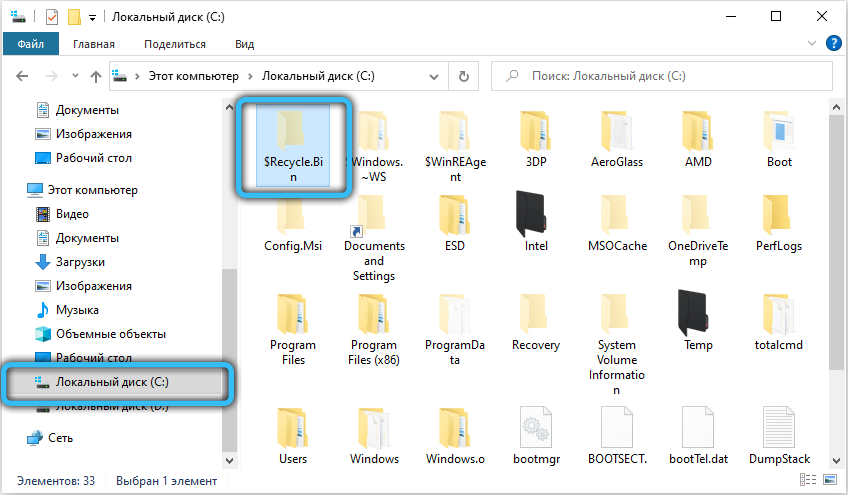
Kuidas eemaldada prügikasti kausta akendest ja kas on võimalik seda teha
Kui kasutaja üritab kaustast tavalisel viisil lahti saada, siis korvi, siis ei juhtu midagi. Selle tulemusel puhastatakse ketta korv, kust see eemaldati. Igal kohalikul kettal on oma "korvifailide" sisu puhver ja sõltuvalt kohast, kust arvutis olevad failid kustutati, viiakse need "ajutisele salvestusruumile (kui kaust kettalt"/ ", siis kaust eemaldatakse, seejärel pannakse see sama ketta juuresse asuvasse" $ taaskasutatavasse prügikasti ").
Seega kustutage kaust taaskasutamine.Prügikast Windowsis ei saa. Tavalise eemaldamise korral (kasutades kuuma nuppu „Kustuta” või kasutades hiire parema nupu põhjustatud kontekstimenüüd), on failid asetatud ringlussevõtukettale, kust eemaldamine eemaldatakse. Pärast foto, muusikat, dokumenti või muu faili kustutamist täidetakse puhver uuesti sisuga (ainult investeeritud kaustad, allveerid ja muud failid kustutatakse).
Pärast parameetri muutnud korviseadetes saate selle jääda tühjaks ja ei hõivata kettal mingit ruumi. Selle loomise "keelamiseks" kasutage järgmist tegevuse algoritmi:
- Töölaualt leidke element "korv". Helistage kontekstimenüüle, klõpsates sellel hiire paremal nupul, seejärel valige "Atribuudid".

- Valige veeru "Korvi asukoht" all kuvatav aknas ketas, millele me soovime keelata võimaluse täita "$ recycle.Bin ".
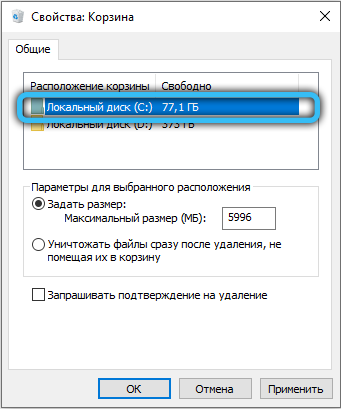
- Pange punkt variandi vastas "hävitage failid kohe pärast kustutamist, ilma korvi paigutamata". Rakendage muudatusi.
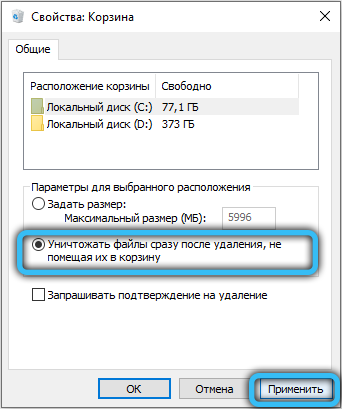
Valmis, nüüd võib kaaluda, et sellest kaustast lahti saite.
Kuidas puhastada prügikasti kausta
Kõigist kohalikest ketastest korraga vabastamiseks, vabastades iga korvipuhvriga ruumi, saate korvi lihtsalt tavalise meetodiga puhastada. Klõpsake seda (vaikimisi asub see töölaua peal) koos parema hiirenupuga, seejärel peaksite kontekstimenüüs valima "Korv puhastage", nõustuma süsteemi hoiatussüsteemiga.

Kui pärast seda toimingut on süsteemikausta mõned failid, tähendab see, et teise arvutikasutaja korv pole tühi ja andmed on sellesse salvestatud. Ta võiks jääda ka eelmise Windowsi installimise juurde, kuid igal juhul saate kõigist materjalidest vabaneda, kustutades pesastatud alamlipid ja failid.
Korvi ümbernimetamine
Kui soovite midagi ainulaadset, viige esiletõste oma töölauale, proovige muuta tavalise elemendi "korvi" nime. On tõenäoline, et tavaline nimi on juba igav - vajate uudsust. Vajame "registritoimetajat", mida saab hõlpsasti nimetada "täitmise" mini-rakenduse kasutamiseks.
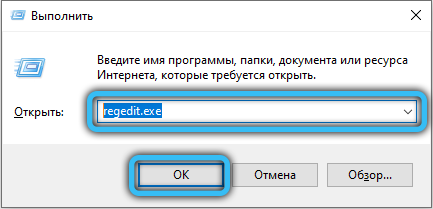
Tehke Win + R võtmete samaaegne vajutamine, seejärel väljal nimega "Open" Enter "regedit.exe "ja klõpsake nuppu OK. Nüüd minge järgmisse kataloogi: "hkey_classes_root"-> "CLSID", valige suurest alamkataalide loendist 645FF040-5081-101B -9F08-00A002F954E.
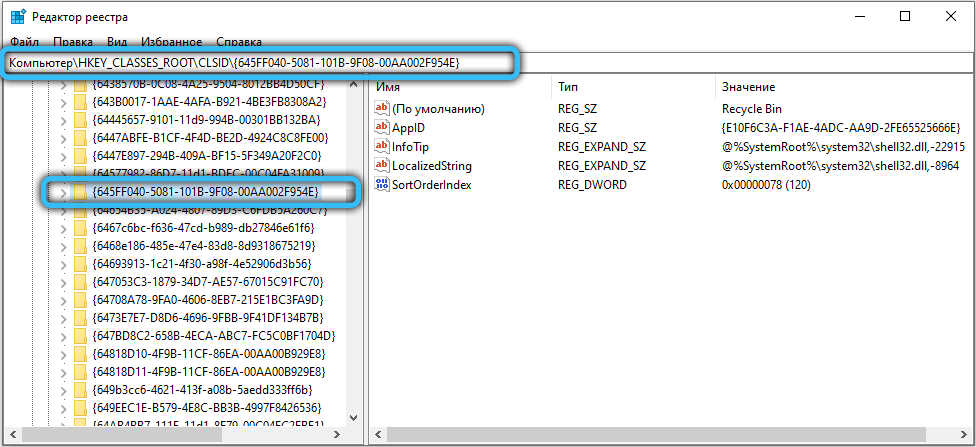
Parameeter nimega "Vaikimisi" ja reg_szi tüüp tuleb muuta selle väärtuseks. Salvestage muudatused, seejärel klõpsake klaviatuuril F5, et värskendada sektsioone ja registreerimisloendeid. Uue nime nägemiseks võib olla vajalik "dirigent" taaskäivitada. Selleks käivitage ülesannete dispetšer (põhjustatud kombinatsioonist "Ctrl + Shift + Escape"), leidke vahekaardil "Protsess" selline nimi ja tuttav ikoon, seejärel klõpsake nuppu "Taaskäivitage".
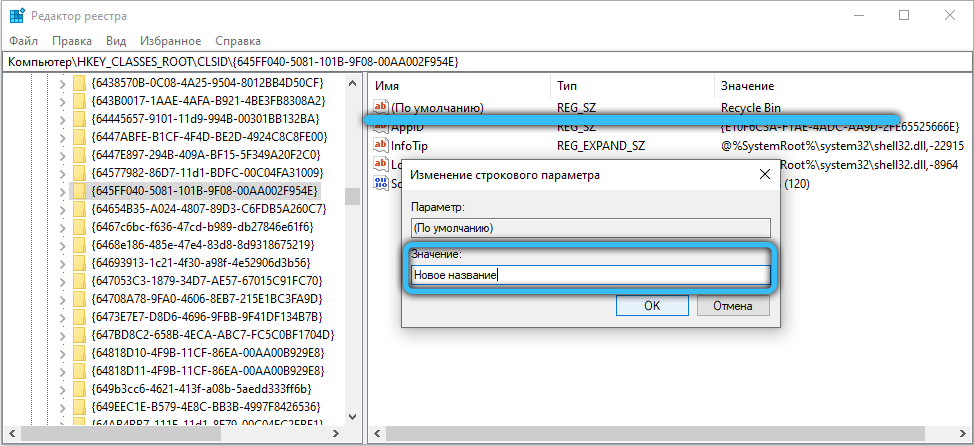
Viirus prügikasti prügikasti ja väliste kõvakettade korral
Pidage meeles, et see süsteemi kataloog peaks olema ainult süsteemi ja kohalike ketaste juurkataloogides. Ründajad kasutavad sageli ringlussevõtukataloogi.Bin "pahatahtliku sisu säilitamiseks, nii et kui leiate selle nimega kausta eemaldatavast söötmest, tasub selle sisu kontrollida viirusetõrjetarkvara abil viiruste ja pükste olemasolu jaoks.

Nüüd olete aru saanud, miks seda kausta on vaja, kui oluline on süsteemis ja mis on kasulik. Kui selle teema kohta on küsimusi, kirjutage need kommentaarides üles, kasutades allolevat kommentaaride vormi. Ärge unustage hinnangust lahkuda ja jagada oma arvamust.
- « Mida teha, kui Windows 10 on teavitusrežiimis
- Mis on Netbios Windowsis, kuidas teenust lubada või selle töö peatada »

